O procedimento utiliza valores de exemplo, mas se pode fornecer valores que se aplicam aos seus próprios gráficos.
Este recurso está disponível na visualização de Design da Consulta, Visualização Dinâmica e Documento.
- Crie um gráfico.
-
Na guia Página Inicial, no grupo Formatar, clique em Cabeçalho e Rodapé.
A caixa de diálogo Cabeçalho e Rodapé se abre.
Dica: outra maneira de acessar a caixa de diálogo Cabeçalho e Rodapé é clicar na seta ao lado do botão Cabeçalho e Rodapé. Esta ação abre um menu suspenso a partir do qual você pode selecionar o cabeçalho ou rodapé que deseja trabalhar. Após fazer sua seleção, a caixa de diálogo Cabeçalho e Rodapé se abre e o cabeçalho ou rodapé selecionado é ativado.
-
Clique na guia cabeçalho ou rodapé, dependendo do que se quer adicionar.
Por padrão, a guia cabeçalho é selecionada. Neste procedimento, aceite o padrão para adicionar um cabeçalho primeiro.
-
Clique dentro da área de design da caixa de diálogo e digite o texto para o cabeçalho.
Por exemplo, o texto para o cabeçalho de página em questão pode ser Clientes por Ocupação.
-
Como usar as opções de estilo, aplicar estilo para o texto do cabeçalho.
Neste exemplo, a fonte do cabeçalho foi formatada para 14 pt. Helvética em negrito e centralizada
- Clique em Aplicar para salvar as alterações que você fez sem fechar a caixa de diálogo.
-
Para adicionar um rodapé a uma página, selecione a guia Rodapé de página.
Para este procedimento, você irá adicionar uma das opções de texto rápido fornecidas, seguida de um texto seu.
- Clique na seta para baixo próxima ao botão de texto pré-formatado e clique em Criado por na lista suspensa.
- Complete o texto digitando o valor aplicável no âmbito do texto fornecido, por exemplo, Gerente de Vendas.
- Altere o estilo como desejar.
-
Clique em OK para salvar o cabeçalho e rodapé da página e fechar a caixa de diálogo Cabeçalho e Rodapé.
O gráfico contém o cabeçalho e rodapé de página adicionados e formatados por você.
A imagem a seguir mostra o gráfico que você formatou.
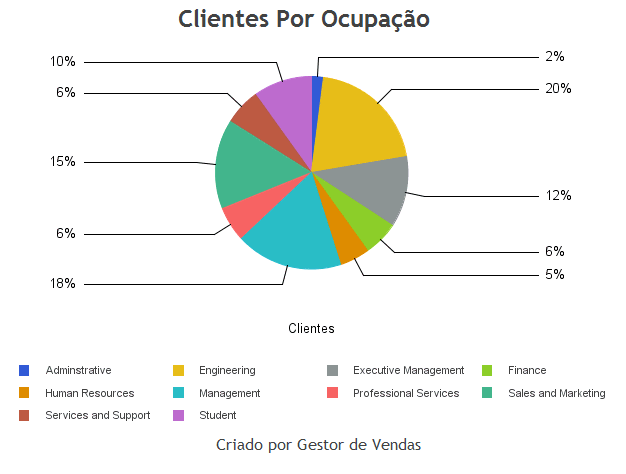
- Para fazer alterações em qualquer cabeçalho ou rodapé, voltar para a visualização de Design. Clique com o botão direito no cabeçalho ou rodapé e clique em Editar no menu suspenso.